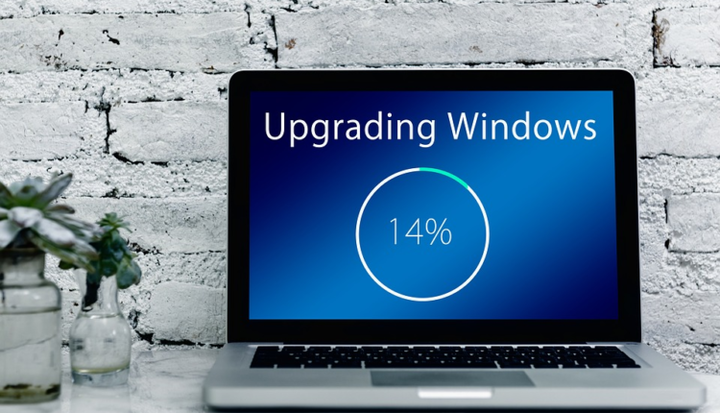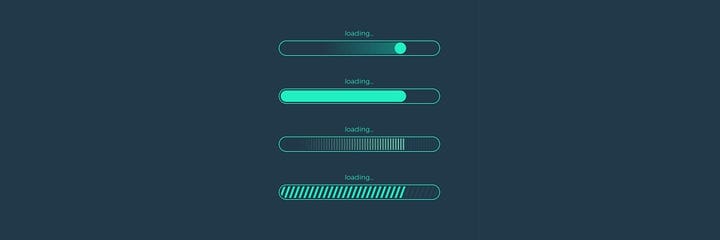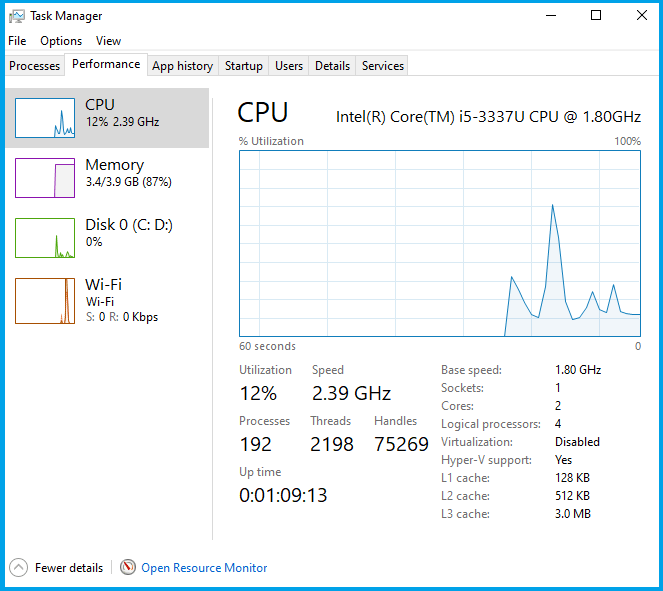Як я можу зрозуміти, чи застряг Центр оновлення Windows?
Останнє оновлення: 19 січня 2021 року
- Типова проблема, з якою стикаються багато користувачів, полягає в тому, що оновлення Windows 10 застряє.
- Поява цієї проблеми може вкрай засмутити. На перший погляд здається, що життєздатних варіантів вирішення цієї проблеми немає.
- Але для вирішення цієї проблеми існує кілька рішень. По-перше, ви можете перевірити, чи насправді процес оновлення застряг.
- Іншим життєздатним рішенням є перевірка центрального процесора та оперативної пам’яті ПК на наявність активності.
Щоб виправити різні проблеми з ПК, ми рекомендуємо Restoro PC Repair Tool: Це програмне забезпечення буде виправляти поширені помилки комп’ютера, захищати вас від втрати файлів, шкідливого програмного забезпечення, відмови обладнання та оптимізувати ваш ПК для досягнення максимальної продуктивності. Вирішіть проблеми з ПК та видаліть віруси зараз за 3 простих кроки:
- Завантажте інструмент відновлення ПК Restoro, який постачається із запатентованими технологіями (патент доступний тут ).
- Натисніть кнопку Почати сканування, щоб знайти проблеми з Windows, які можуть спричинити проблеми з ПК.
- Клацніть Відновити все, щоб виправити проблеми, що впливають на безпеку та продуктивність вашого комп’ютера
- Цього місяця Restoro завантажили 668 476 читачів.
Якщо ви коли-небудь задавали собі запитання: Як я можу зрозуміти, чи не застрягло Центр оновлення Windows, то ви потрапили в потрібне місце. Ця проблема зустрічається частіше, ніж ви можете подумати.
Оскільки Windows 10 постійно оновлює служби, в деяких випадках може трапитися так, що інсталятор застряг на певному відсотку від процесу завантаження або встановлення.
Це може викликати багато гніву, і деяким людям навіть довелося перевстановити свою операційну систему, оскільки вони примусово зупинили процес, поки він ще працював.
У сьогоднішній статті ми розглянемо найпоширеніші обставини, в яких ви можете опинитися. Ми також обговоримо найкращий спосіб переконатися, що оновлення Windows застрягло чи ні, тому продовжуйте читати.
Що я можу зробити, якщо оновлення Windows 10 застрягло?
1 Перевірте, чи дійсно процес застряг
У деяких випадках процес оновлення всередині Windows 10 буде повільнішим, ніж в інших випадках.
З цієї причини висновок про те, що процес може застрягти, буде залежати від вашого терпіння, швидкості Інтернету та швидкості процесора.
Щоб переконатися, що ви не зупиняєте процес оновлення, поки він ще працює, рекомендується почекати 2-3 години, перш ніж реагувати.
Якщо через 2-3 години панель взагалі не просувається, ви можете сміливо вважати, що процес оновлення зупинився.
2 Перевірте, чи використовуються процесор та оперативна пам’ять вашого ПК
- Натисніть кнопки Ctrl + Shift + Esc, щоб відкрити диспетчер завдань.
- Натисніть Більше деталей у вікні.
- Виберіть вкладку ” Продуктивність” і перевірте активність процесора, пам’яті, диска та підключення до Інтернету.
- Якщо ви бачите багато активності, це означає, що процес оновлення не застряг.
- Якщо ви майже не бачите активності, це означає, що процес оновлення може застрягти, і вам потрібно перезавантажити ПК.
У цій статті ми обговорили, як можна визначити, чи не застряг Центр оновлення Windows, чи це просто займає більше часу, ніж очікувалося.
Використання цих методів, безсумнівно, надасть вам необхідну інформацію для прийняття обґрунтованого рішення щодо вашого наступного кроку.
Ми хотіли б знати, чи цей посібник відповість на ваше запитання. Будь ласка, повідомте нам, використовуючи розділ коментарів, який знаходиться нижче.